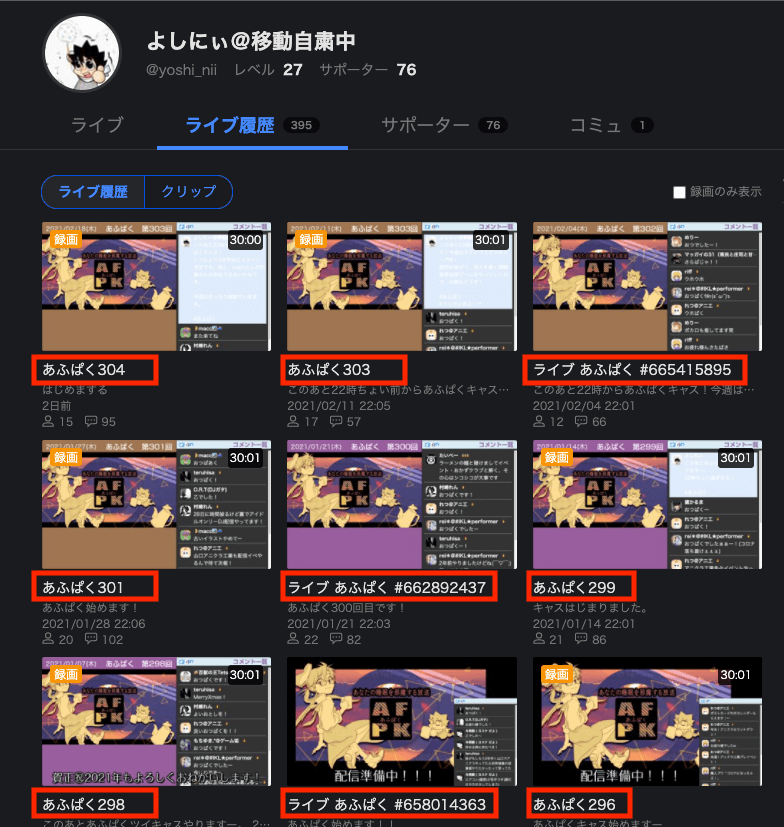TwitchのDJ配信の裏側とか…OBSをTwitch用にいじってみた!
2021年1月16日(土)の23時ぐらいからDJ配信を1時間ほど行っていました。
今回は、アニソンDJのれんさんより機材を購入し新調させていただいたDDJ-RBの機材のテスト配信を行っていました。
- DDJ-RBの配信での音のチェック(音の大きさ・音質含め)
- Twitch用に配信画面を調整
- パソコンの負荷チェックなどなど…
1つのPCでDJと配信を兼ねてみた
今回の配信では、DJ・配信ともに1つのPC、Macbook Pro 1台で実施しました。しかし、ノートパソコン1台のみで、DJと配信画面を見るのはとても見づらいですし、OBSの画面で、ウインドウキャプチャを行っていると、ウインドウの切り替え時に乱れてしまいます…。
そこで僕の場合はディスプレイをもう1台つなげて、デュアルディスプレイでテスト配信を実施することにしました。
RekordBoxの画面キャプチャは「ウインドウキャプチャ」より「画面キャプチャ」
OBSには、「画面キャプチャ」と「ウインドウキャプチャ」の2種類があります。
画面キャプチャ
「画面キャプチャ」はデスクトップに映っている画面をそのままOBS上に表示します。デスクトップの一部を切り抜くことで、デスクトップの一部を、OBSの映像として映すことも可能です。しかし、キャプチャによって切り抜いている部分に、他のウインドウが重なっている場合、配信画面に映り込んでしまう可能性があります。
ブラウザの通知(ポップアップ通知)であるとか、LINEの通知など見られたくない情報がある場合は事前にアプリを落としておくか、映らない領域を切り抜くなどの対策が必要です。また、キャプチャで切り抜いているウインドウを、動かないようにロックしておくなども必要かも。しかし、この画面キャプチャ、MacのOBSの画面では意外とものすごくヌルヌル動く(フレームレートがそのまま)なので有効活用していきたい…!
ウインドウキャプチャ
「ウインドウキャプチャ」はアプリケーションのウインドウサイズに合わせて切り抜いた映像としてOBSが表示してくれます。ウインドウ上に重なるように置いても、他のウインドウは配信上に映りこむことはありません。
しかし、ウインドウキャプチャを行う際、「RekordBox」の画面を配信に載せた場合、「画面キャプチャ」がよいと思われます。(あくまでもMacで試した結果です)
…というのも、今回の検証でRekordBoxの画面をキャプチャしたとき、「ウインドウキャプチャ」を選択した場合、アプリケーションの画面がカクついてしまう(フレームレートが落ちてしまう)といった現象が見受けられました。
また、1画面で配信をする際、RekordBoxの画面上にOBSのウインドウを重ねてしまうとOBSの画面がちらついてしまう事がありました。OBSの仕様とは思いますが実際の画面でもちらついてしまうと思われるので、ヌルヌルと動くウインドウをキャプチャしたい場合には、あまりオススメいたしません。Windowsの環境であったり、他のMacの環境では起こりがちではないかもしれませんが未確認です。
Twitch のコメントをOBSの機能の「ブラウザ」で流せるか…??
ブラウザで「StreamLabs」というサイトのウィジェット機能を使うことで実現ができそうです。
「Chat Box」が該当のウィジェットです。
参考サイトは以下
https://vip-jikkyo.net/twitch-chat-on-screen
これを行うことで、簡単に画面上にTwitchのコメントを流すことができます。
ちなみにですが、今回の配信ではStreamLabsのウィジェットは使わず、Firefoxの画面でTwitchのチャットの画面を、OBS「画面キャプチャ」で切り抜いて表示するという荒業をやっていました…。僕の認識では、ツイキャスのようにチャットの画面がポップアップでてきて、その画面をCSSを使ってデザインをいじればいいや!と思ってたのですが、Twitch の仕様変更が行われたようで、そのようなことは出来なくなってしまったようです。 このサイトのようにOBSの「ブラウザ」機能のなかで、URLとCSSを少しいじれば出来たことなので、こっちを使ったほうが良いと思います。
補足:Youtube Live や Twitchで、ニコニコのようにコメントを流したい人向け
ニコニコ動画のブログサービス「ブロマガ」にて、Yotuube Live でニコニコ動画のように流れるコメントを流す方法を紹介されています。
HTML5コメントジェネレーター と、NiCommentGenerator を使うことで実現出来るとのこと!
これは嬉しい!
参考サイト:
https://ch.nicovideo.jp/narinico171/blomaga/ar1918966
参考サイトでは、Windowsの画面ですが、OBSでHTMLを読み込むだけなので、Macでも同様なことが出来ると思います。Twitch もコメントジェネレーターのサイトに対応しているとのことです。
コメジェネ + マルチコメビュでコメントを表示する方法。ニコ生以外もOK
https://vip-jikkyo.net/how-to-use-hcg
…というわけで、無事にDJ配信のテストを行うことが出来ました。
近々、OBSの画面もスッキリさせていろんな配信をやっていきたいなぁと思います。次回のDJ配信があればぜひ聞きに来てください!!では!!

.jpg)